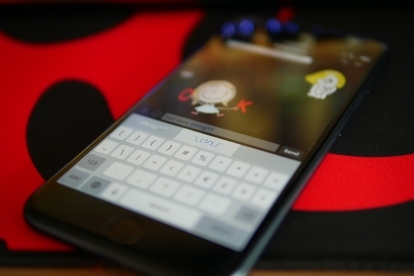
Pikanäppäinten luomisen vaiheet
1 / 5
Vaihe 1: Mene Asetukset > Yleiset > Näppäimistö > Tekstin vaihto.
Suositellut videot
Vaihe 2: Napauta + merkki oikeassa yläkulmassa.
Vaihe 3: Täytä lause, jonka haluat iPhonen lisäävän puolestasi, ja pikakuvake, jota haluat käyttää.
Vaihe 4: Napauta Tallentaa oikeassa yläkulmassa.
Pikanäppäinten poistamisen tai muuttamisen vaiheet

Vaihe 1: Mene Asetukset > Yleiset > Näppäimistö > Tekstin vaihto.
Vaihe 2: Poista napauttamalla Muokata vasemmassa alakulmassa ja napauta sitten punainen miinus symboli.
Vaihe 3: Voit muuttaa pikakuvaketta napauttamalla pikakuvake ja lause, tee muutokset ja napauta sitten Tallentaa oikeassa yläkulmassa.
Tämä on kaikki mitä sinun tarvitsee tehdä pikakuvakkeiden määrittämiseksi ja hallitsemiseksi. Kun kirjoitat pikanäppäimen, lause ponnahtaa näppäimistön yläpuolelle, ja voit valita sen. Tässä esimerkissä käytimme kirjainta 1/2* ½ murto-osan symbolin kirjoittamiseen ja DT*-kirjainta Digital Trends -tekstin kirjoittamiseen.

Voit asettaa joitain pikanäppäimiä puhelinnumeron, murtolukujen, minkä tahansa osoitteen tai minkä tahansa pitkän kirjoituksen kirjoittamiseen, jota joudut kirjoittamaan usein. Se säästää paljon aikaa. Voit jopa piristää viestejäsi sosiaalisessa mediassa ASCII-hymiöillä, kuten ¯\_(ツ)_/¯, pöytäflip (ノಠ益ಠ)ノ彡┻━┻, hämmästynyt \(◎o◎)/!, ja kaikkea muuta mitä voit ajatella.
Toimittajien suositukset
- Kuinka ladata iPhone nopeasti
- IPhone myytiin huutokaupassa hullulla hinnalla
- Onko sinulla iPhone, iPad tai Apple Watch? Sinun on päivitettävä se heti
- Parhaat iPhone 14 Pro Max -kuoret: 15 parasta, joita voit ostaa
- Saako iPhoneni iOS 17:n? Tässä on kaikki tuetut mallit
Päivitä elämäntapasiDigital Trends auttaa lukijoita pysymään tekniikan nopeatempoisessa maailmassa uusimpien uutisten, hauskojen tuotearvostelujen, oivaltavien toimitusten ja ainutlaatuisten kurkistusten avulla.




